Como adicionar bordas em células com base nos valores das células no Excel?
Você pode estar familiarizado com a adição de cores para células com base nos valores das células, mas e se quisermos adicionar bordas com base nos valores das células no Excel? Este artigo aborda como adicionar bordas às células com base nos seus valores usando formatação condicional no Excel.
 Adicionar bordas às células com base nos valores das células usando Formatação Condicional no Excel
Adicionar bordas às células com base nos valores das células usando Formatação Condicional no Excel
Suponha que temos uma tabela de vendas conforme mostrado na captura de tela a seguir, e precisamos colocar bordas nas células com valores maiores ou iguais a 650 na Coluna E. Você pode fazer isso da seguinte forma:
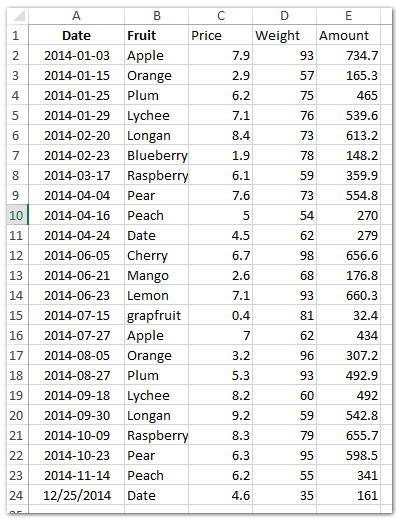
Passo 1: Selecione o intervalo onde você deseja aplicar as bordas em células com valores maiores ou iguais a 650. No nosso caso, selecionamos o Intervalo E2:E24.
Passo 2: Clique em Formatação Condicional > Nova Regra na guia Página Inicial.
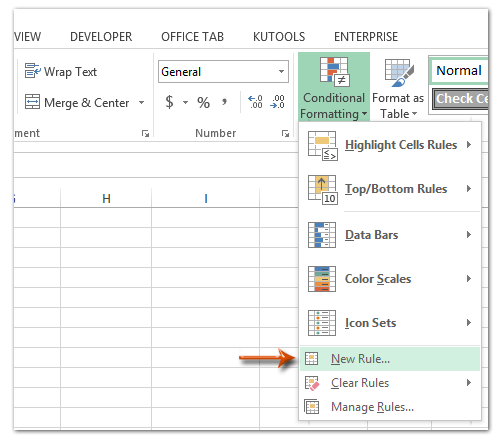
Passo 3: Agora você está na caixa de diálogo Nova Regra de Formatação, e você precisa:
(1) Clique para destacar Usar uma fórmula para determinar quais células formatar na caixa Selecionar um Tipo de Regra;
(2) Na Formatar valores onde esta fórmula é verdadeira caixa, insira a fórmula =E2>=650 (E2 é a primeira célula com valor na Coluna E);
(3) Clique no botão Formatar botão.
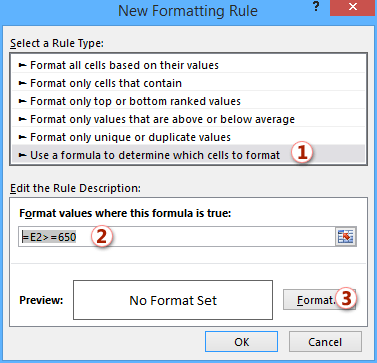
Passo 4: Na caixa de diálogo Formatar Células que aparece, vá para a aba Borda, especifique um estilo de linha e cor de linha na seção Linha, clique no botão Contorno na seção Pré-definições , e clique no botão OK.
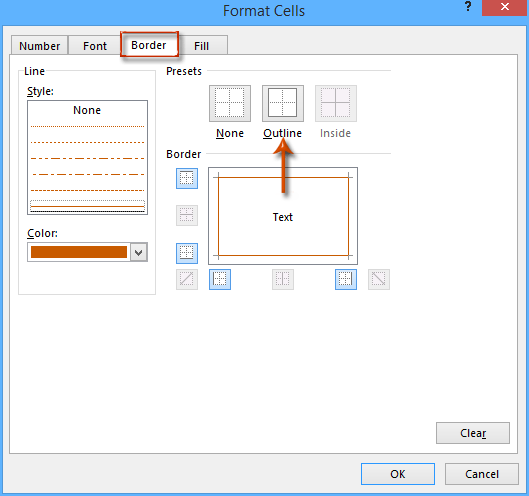
Passo 5: Clique no botão OK na caixa de diálogo Nova Regra de Formatação.
Agora você verá que todas as células com valores maiores ou iguais a 650 receberam bordas vermelhas, conforme mostrado na captura de tela abaixo.
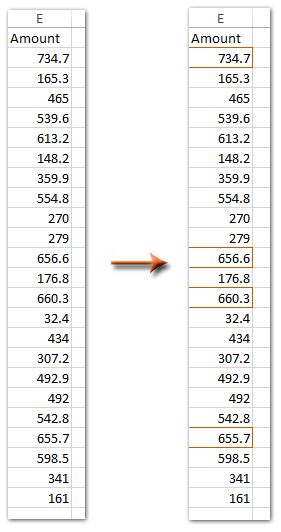
Melhores Ferramentas de Produtividade para Office
Impulsione suas habilidades no Excel com Kutools para Excel e experimente uma eficiência incomparável. Kutools para Excel oferece mais de300 recursos avançados para aumentar a produtividade e economizar tempo. Clique aqui para acessar o recurso que você mais precisa...
Office Tab traz interface com abas para o Office e facilita muito seu trabalho
- Habilite edição e leitura por abas no Word, Excel, PowerPoint, Publisher, Access, Visio e Project.
- Abra e crie múltiplos documentos em novas abas de uma mesma janela, em vez de em novas janelas.
- Aumente sua produtividade em50% e economize centenas de cliques todos os dias!
Todos os complementos Kutools. Um instalador
O pacote Kutools for Office reúne complementos para Excel, Word, Outlook & PowerPoint, além do Office Tab Pro, sendo ideal para equipes que trabalham em vários aplicativos do Office.
- Pacote tudo-em-um — complementos para Excel, Word, Outlook & PowerPoint + Office Tab Pro
- Um instalador, uma licença — configuração em minutos (pronto para MSI)
- Trabalhe melhor em conjunto — produtividade otimizada entre os aplicativos do Office
- Avaliação completa por30 dias — sem registro e sem cartão de crédito
- Melhor custo-benefício — economize comparado à compra individual de add-ins